mac顶部状态栏自动隐藏 Macbook如何隐藏最上方状态栏
更新时间:2024-02-25 08:59:26作者:jiang
在使用Macbook时,我们会发现屏幕顶部有一个状态栏,它显示了各种有用的信息,如时间、电量、Wi-Fi连接等,尽管这些信息对我们来说非常重要,但有时候我们可能希望能够最大化使用屏幕空间,特别是在进行一些需要全屏幕操作的任务时。这时将顶部状态栏自动隐藏起来就成为了一个很有用的功能。Macbook如何隐藏最上方的状态栏呢?接下来我们将一起探讨这个问题。
操作方法:
1.例如默认下,那么上方状态栏是显示的。那么如何隐藏起来了?
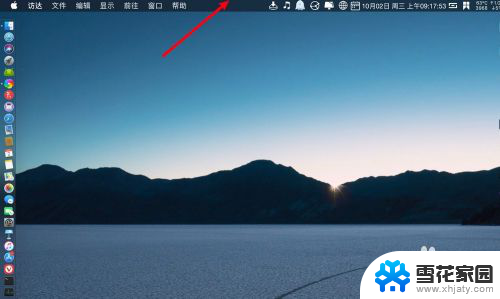
2.在状态栏上,点击第一个苹果。
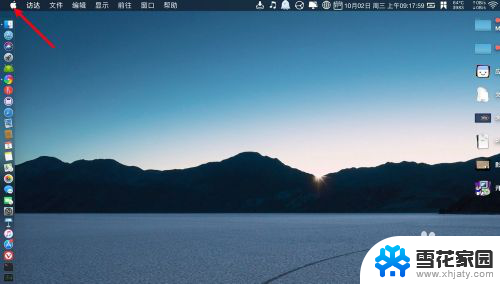
3.点击系统偏好设置,如图。
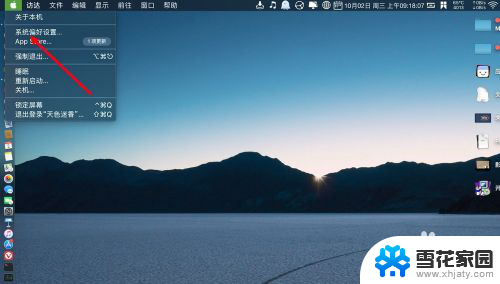
4.点【通用】,就是第一个通用这里。如下。
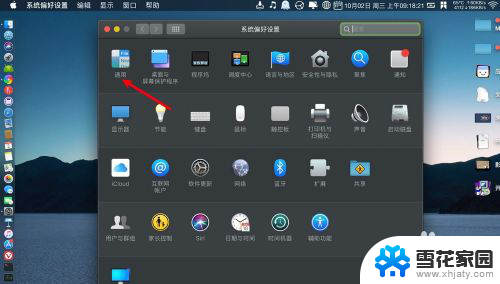
5. 【自动隐藏和显示菜单栏】,打钩。
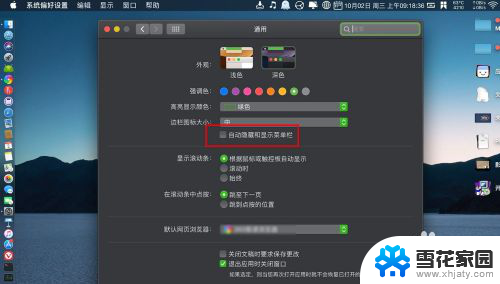
6.打钩后,那么就如下图所见的。
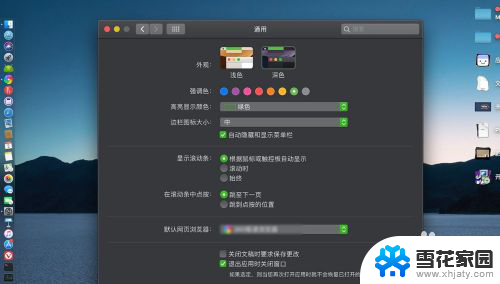
7.那么电脑屏幕上方的状态栏就隐藏了,并且是自动隐藏的。
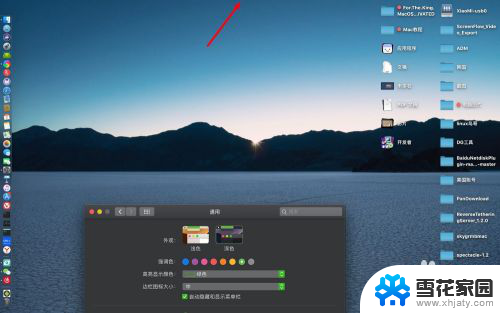
以上就是mac顶部状态栏自动隐藏的全部内容,如果你遇到类似情况,请参照小编的方法进行处理,希望对大家有所帮助。
- 上一篇: 电脑收不到蓝牙鼠标 iPad或iPhone鼠标使用方法
- 下一篇: wps设置边框 wps如何设置边框
mac顶部状态栏自动隐藏 Macbook如何隐藏最上方状态栏相关教程
-
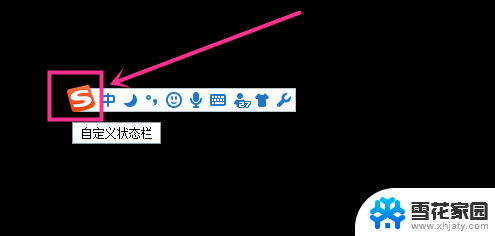 搜狗输入法 隐藏 搜狗输入法怎么隐藏状态栏
搜狗输入法 隐藏 搜狗输入法怎么隐藏状态栏2024-07-02
-
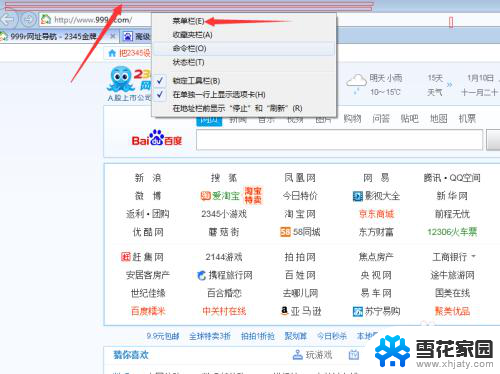 怎样隐藏网页的顶部的菜单栏 网页菜单栏的显示和隐藏
怎样隐藏网页的顶部的菜单栏 网页菜单栏的显示和隐藏2023-11-10
-
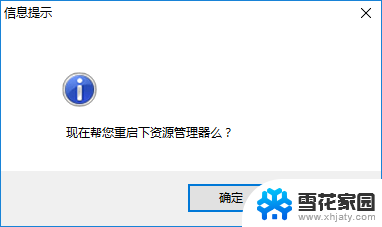 电脑看电影底部任务栏不隐藏 视频全屏时任务栏无法自动隐藏
电脑看电影底部任务栏不隐藏 视频全屏时任务栏无法自动隐藏2024-04-26
-
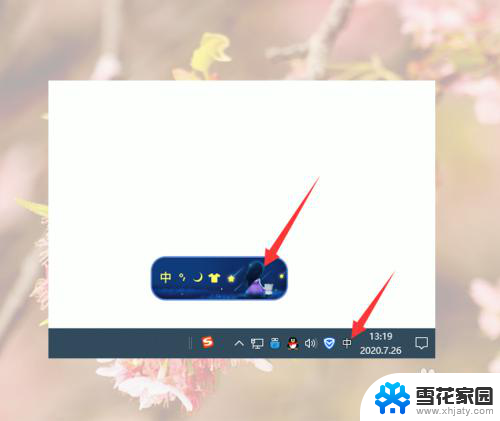 电脑搜狗输入法悬浮窗怎么关闭 电脑桌面上的搜狗输入法状态栏悬浮窗口如何隐藏
电脑搜狗输入法悬浮窗怎么关闭 电脑桌面上的搜狗输入法状态栏悬浮窗口如何隐藏2024-01-04
- 电脑状态栏在左边怎么设置到下面 如何把电脑状态栏放在屏幕底部
- 看视频电脑下面任务栏怎么隐藏 如何让视频全屏时自动隐藏桌面任务栏
- 电脑的状态栏在哪里 我的电脑中状态栏在哪里
- 隐藏windows任务栏任务 Windows如何锁定隐藏任务栏
- wps工具栏隐藏了怎么调出来啊 wps工具栏隐藏了怎么恢复
- wps表格工具栏被隐藏了如何恢复 如何在wps表格中恢复隐藏的工具栏
- 电脑微信设置文件保存位置 微信电脑版文件保存位置设置方法
- 增值税开票软件怎么改开票人 增值税开票系统开票人修改方法
- 网格对齐选项怎么取消 网格对齐选项在哪里取消
- 电脑桌面声音的图标没了 怎么办 电脑音量调节器不见了怎么办
- 键盘中win是那个键 电脑键盘win键在哪个位置
- 电脑如何连接隐藏的wifi网络 电脑如何连接隐藏的无线WiFi信号
电脑教程推荐